Nama dan Fungsi Toolbar di Microsoft Word

- Microsoft Word menjadi salah satu aplikasi pengolah kata yang banyak digunakan oleh berbagai kalangan, mulai dari pekerja, pelajar, atau individu lainnya.
Aplikasi yang tergabung dalam Microsoft Office ini umumnya dipakai untuk membuat surat, laporan, dokumen, dan masih banyak lagi.
Bagi Anda yang belum terbiasa atau baru mulai menggunakan Microsoft Word, tentunya bertanya-tanya, apa saja nama dan fungsi toolbar di Microsoft Word, serta fitur apa yang harus diketahui terlebih dahulu.
Baca juga: Viral Guru Mengajar Microsoft Word dengan Papan Tulis Berbuah Bantuan
Nah, berikut ini adalah nama dan fungsi toolbar di Microsoft Word, sebagaimana dirangkum KompasTekno dari Tutorials Point, Selasa (7/9/2021).
Nama dan fungsi toolbar Microsoft Word
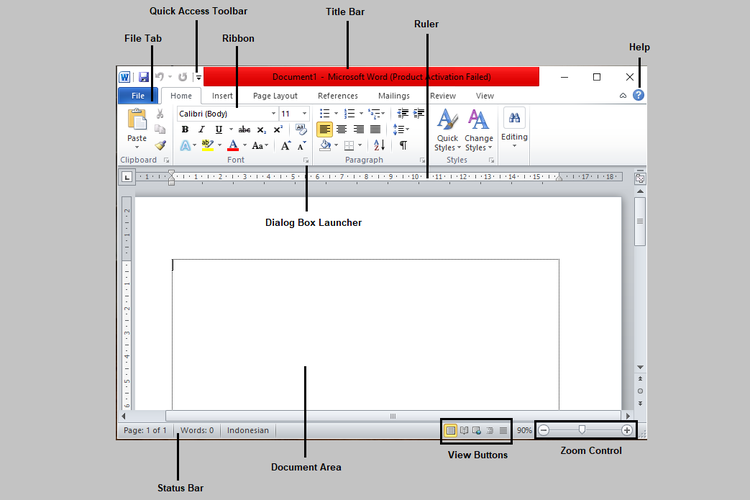 /Conney Stephanie Nama dan fungsi toolbar di Microsoft Word
/Conney Stephanie Nama dan fungsi toolbar di Microsoft Word1. File Tab
Tab ini menyediakan beberapa opsi jika Anda ingin membuat file baru (New Blank Document), membuka file yang terakhir dilihat (Recent), membuka file yang sudah disimpan sebelumnya (Open), atau menyimpan dokumen (Save/Save As).
Baca juga: 4 Cara Mudah untuk Konversi Dokumen Microsoft Word ke PDF
Selain itu, ada juga sejumlah opsi lainnya seperti untuk mencetak dokumen (Print), Save & Send, Help, dan juga Options.
2. Quick Access Toolbar
Quick Access Toolbar adalah tools yang memudahkan pengguna untuk memilih beberapa opsi secara cepat.
Ketika toolbar ini di-klik, nantinya akan muncul sejumlah opsi seperti New, Open, Save, Email, Quick Print, Print Preview and Print, Spelling & Grammar, Undo, Redo, Draw Table, dan Open Recent File.
3. Ribbon
Ribbon adalah semacam grup yang mengendalikan beberapa perintah maupun beberapa opsi di dalamnya. Ribbon terdiri atas tiga komponen yaitu Tab, Group, dan Command.
- Tab = Tab muncul di bagian atas Ribbon yang mencakup Home, Insert, Page Layout, References, Mailings, Review, dan View.
- Grup = Grup ini merupakan kolom di mana sejumlah opsi atau perintah muncul dari setiap tab yang ada di bawah Ribbon. Misalnya, kolom untuk mengatur jenis dan ukuran font, Page Colors, Themes, dan lain sebagainya.
- Command = Command adalah perintah yang muncul dalam setiap grup seperti yang sudah disebutkan tadi.
4. Title Bar
Title Bar adalah sebuah tab yang menampilkan judul atau nama dokumen Anda yang muncul di bagian tengah atas. Sebagai contoh "Laporan Keuangan Bulan Agustus - Microsoft Word".
5. Ruler
Sesuai namanya, Rulers adalah tab penggaris yang ada di Microsoft Word. Tab yang menampilkan angka serta titik kecil ini, berada di bagian bawah Ribbon.
Baca juga: Cara Menambahkan Font Baru ke Microsoft Word
Ada dua jenis Rulers yang tersedia yakni Ruler Horizontal dan Ruler Vertical. Ruler Horizontal berperan untuk mengatur margin serta tab Stops.
Sementara Ruller Vertical berada di samping kiri jendela dokumen yang berguna untuk mengatur ukuran halaman secara vertikal.
6. Help
Ikon Help berguna untuk menyampaikan panduan serta membantu Anda dalam mengatasi permasalahan yang ada di Microsoft Word.
Terkini Lainnya
- Nvidia Rilis Zorah, Demo Game "GeForce RTX 50" yang Terlalu Nyata
- Celah Keamanan Internet yang Eksis 23 Tahun Akhirnya Ditutup
- 35 Link Twibbon Hari Bumi 2025 Siap Pakai, Lengkap dengan Ucapan Bijak
- Fitur Baru WA di Indonesia, Bisa Bikin Paket Stiker Sendiri
- Daftar Kode Negara iPhone dan Cara Mengeceknya
- 35 Daftar HP Mendukung E-SIM Tri dan Cara Belinya
- Kenapa Tidak Bisa Menerima Kode OTP SMS? Begini Penyebabnya
- Apa Itu Italian Brainrot atau Meme Anomali yang Lagi Viral di TikTok?
- 4 Tips Dapat Penghasilan Tambahan lewat Instagram
- Samsung Galaxy M56 Bawa Desain Kamera Baru, Bodi Tipis, dan Android 6 Generasi
- Moto Book 60 Resmi, Laptop Pertama Buatan Motorola
- Hands-on Samsung Galaxy A26 5G, HP Rp 3 Jutaan dengan Desain Elegan
- Huawei Luncurkan Ascend 920, Chip AI "Pelawan" Aturan Amerika
- Bill Gates Pamer Kode Pertama Microsoft, Ada 150 Halaman
- Apple Siapkan iPhone Lipat Pertama, Harganya Rp 39 Juta?
- Siap-siap, Harga Game PS5 Bakal Makin Mahal
- Chip Masih Langka, Harga iPhone 13 Bakal Lebih Mahal?
- "Last Seen" WhatsApp Akan Bisa Disembunyikan dari Kontak Tertentu
- Tencent Bangun Data Center Kedua di Indonesia Akhir Tahun Ini
- 4 Provinsi dengan Internet Seluler Terkencang di Indonesia